Alist是一款支持多种存储的目录文件列表程序,支持 web 浏览与 webdav,后端基于gin,前端使用react。
如果你只想挂在阿里云盘、115 网盘、天翼网盘、坚果云,推荐阅读:
1 支持的存储
- 本地存储
- 阿里云盘
- OneDrive / Sharepoint(国际版, 世纪互联,de,us)
- 天翼云盘 (个人云, 家庭云)
- GoogleDrive
- 123 云盘
- 蓝奏云
- Alist
- FTP
- PikPak
- 闪电盘
- S3
- WebDav
- Teambition(中国,国际)
- 分秒帧
- 和彩云 (个人云, 家庭云)
- Yandex.Disk
- 百度网盘
- 夸克网盘
- 迅雷云盘
2 演示
- V2 https://alist.nn.ci(已失效)
- V3 https://pan.nn.ci
![图片[1]-Alist+RaiDrive丨阿里云盘、夸克、和彩云、天翼云盘、百度网盘…通通变本地硬盘-地理信息云](https://kodo.giscloud.com.cn/web/2022/06/20220621171923487.png?imageMogr2/auto-orient/thumbnail/1000x/blur/1x0/quality/100|watermark/1/image/aHR0cHM6Ly9rb2RvLmdpc2Nsb3VkLmNvbS5jbi93ZWIvMjAyMi8wOS8yMDIyMDkyNzE0NDgxNTYyMS5wbmc=/dissolve/30/gravity/SouthEast/dx/20/dy/10|imageslim)
3 食用方法
3.1 V3版本
3.1.1 Windows
安装环境:
系统:Windows10
IP:192.168.0.114
(1)安装
将 alist-windows-amd64.zip 压缩包文件解压到指定目录,如 E:\Document\Alist
![图片[2]-Alist+RaiDrive丨阿里云盘、夸克、和彩云、天翼云盘、百度网盘…通通变本地硬盘-地理信息云](https://kodo.giscloud.com.cn/web/2022/12/20221207173834749.png?imageMogr2/auto-orient/thumbnail/1000x/blur/1x0/quality/100|watermark/1/image/aHR0cHM6Ly9rb2RvLmdpc2Nsb3VkLmNvbS5jbi93ZWIvMjAyMi8wOS8yMDIyMDkyNzE0NDgxNTYyMS5wbmc=/dissolve/30/gravity/SouthEast/dx/20/dy/10|imageslim)
直接在 alist.exe 程序所在目录地址栏输入 cmd 调出cmd命令窗口(你也可以使用cd命令依次进入 alist.exe 程序所在目录):
![图片[3]-Alist+RaiDrive丨阿里云盘、夸克、和彩云、天翼云盘、百度网盘…通通变本地硬盘-地理信息云](https://kodo.giscloud.com.cn/web/2022/12/20221207174215523.png?imageMogr2/auto-orient/thumbnail/1000x/blur/1x0/quality/100|watermark/1/image/aHR0cHM6Ly9rb2RvLmdpc2Nsb3VkLmNvbS5jbi93ZWIvMjAyMi8wOS8yMDIyMDkyNzE0NDgxNTYyMS5wbmc=/dissolve/30/gravity/SouthEast/dx/20/dy/10|imageslim)
![图片[4]-Alist+RaiDrive丨阿里云盘、夸克、和彩云、天翼云盘、百度网盘…通通变本地硬盘-地理信息云](https://kodo.giscloud.com.cn/web/2022/12/20221207174408868.png?imageMogr2/auto-orient/thumbnail/1000x/blur/1x0/quality/100|watermark/1/image/aHR0cHM6Ly9rb2RvLmdpc2Nsb3VkLmNvbS5jbi93ZWIvMjAyMi8wOS8yMDIyMDkyNzE0NDgxNTYyMS5wbmc=/dissolve/30/gravity/SouthEast/dx/20/dy/10|imageslim)
(2)启动服务
在cmd窗口输入以下命令启动服务:
.\alist.exe server![图片[5]-Alist+RaiDrive丨阿里云盘、夸克、和彩云、天翼云盘、百度网盘…通通变本地硬盘-地理信息云](https://kodo.giscloud.com.cn/web/2022/12/20221207175555672.png?imageMogr2/auto-orient/thumbnail/1000x/blur/1x0/quality/100|watermark/1/image/aHR0cHM6Ly9rb2RvLmdpc2Nsb3VkLmNvbS5jbi93ZWIvMjAyMi8wOS8yMDIyMDkyNzE0NDgxNTYyMS5wbmc=/dissolve/30/gravity/SouthEast/dx/20/dy/10|imageslim)
启动后你会看到初始管理员密码,请记录,此处为Tnp3DNlL。
说明:此处启动报Aria2未启动,可能原因是因为我本地已安装独立Aria2的客户端占用了6800端口,具体原因待排查。
(3)登录
输入ip+端口(即:http://192.168.0.201:5244)进入Alist主页,之后点击底部管理进入管理员登录界面,输入初始管理员账号及上一步取得的初始密码登录,登录后可修改管理员密码。
![图片[6]-Alist+RaiDrive丨阿里云盘、夸克、和彩云、天翼云盘、百度网盘…通通变本地硬盘-地理信息云](https://kodo.giscloud.com.cn/web/2022/12/20221207180118110.png?imageMogr2/auto-orient/thumbnail/1000x/blur/1x0/quality/100|watermark/1/image/aHR0cHM6Ly9rb2RvLmdpc2Nsb3VkLmNvbS5jbi93ZWIvMjAyMi8wOS8yMDIyMDkyNzE0NDgxNTYyMS5wbmc=/dissolve/30/gravity/SouthEast/dx/20/dy/10|imageslim)
V3版本默认后仍会回到Alist主页,再次点击底部管理进入系统后台,在这里你可以配置系统相关信息、添加/管理用户及网盘等。
![图片[7]-Alist+RaiDrive丨阿里云盘、夸克、和彩云、天翼云盘、百度网盘…通通变本地硬盘-地理信息云](https://kodo.giscloud.com.cn/web/2022/12/20221207180329502.png?imageMogr2/auto-orient/thumbnail/1000x/blur/1x0/quality/100|watermark/1/image/aHR0cHM6Ly9rb2RvLmdpc2Nsb3VkLmNvbS5jbi93ZWIvMjAyMi8wOS8yMDIyMDkyNzE0NDgxNTYyMS5wbmc=/dissolve/30/gravity/SouthEast/dx/20/dy/10|imageslim)
如果你忘记了管理员账号密码等信息,可使用以下命令查询:
.\alist.exe admin![图片[8]-Alist+RaiDrive丨阿里云盘、夸克、和彩云、天翼云盘、百度网盘…通通变本地硬盘-地理信息云](https://kodo.giscloud.com.cn/web/2022/12/20221207180733515.png?imageMogr2/auto-orient/thumbnail/1000x/blur/1x0/quality/100|watermark/1/image/aHR0cHM6Ly9rb2RvLmdpc2Nsb3VkLmNvbS5jbi93ZWIvMjAyMi8wOS8yMDIyMDkyNzE0NDgxNTYyMS5wbmc=/dissolve/30/gravity/SouthEast/dx/20/dy/10|imageslim)
对于所有平台,您可以使用以下命令静默启动、停止和重新启动。(v3.4.0 及更高版本)
# start server with `--force-bin-dir`
alist start
# stop server by pid
alist stop
# restart server by pid
alist restart![图片[9]-Alist+RaiDrive丨阿里云盘、夸克、和彩云、天翼云盘、百度网盘…通通变本地硬盘-地理信息云](https://kodo.giscloud.com.cn/web/2022/12/20221207181806938.png?imageMogr2/auto-orient/thumbnail/1000x/blur/1x0/quality/100|watermark/1/image/aHR0cHM6Ly9rb2RvLmdpc2Nsb3VkLmNvbS5jbi93ZWIvMjAyMi8wOS8yMDIyMDkyNzE0NDgxNTYyMS5wbmc=/dissolve/30/gravity/SouthEast/dx/20/dy/10|imageslim)
(4)开机启动并隐藏DOS窗口:
将 alist-start_alist_v3.vbs 拷贝到 alist.exe 所在目录双击即可;如需停止开机自启,双击 alist-stop_alist_v3.vbs 即可。
![图片[10]-Alist+RaiDrive丨阿里云盘、夸克、和彩云、天翼云盘、百度网盘…通通变本地硬盘-地理信息云](https://kodo.giscloud.com.cn/web/2022/12/20221207182530860.png?imageMogr2/auto-orient/thumbnail/1000x/blur/1x0/quality/100|watermark/1/image/aHR0cHM6Ly9rb2RvLmdpc2Nsb3VkLmNvbS5jbi93ZWIvMjAyMi8wOS8yMDIyMDkyNzE0NDgxNTYyMS5wbmc=/dissolve/30/gravity/SouthEast/dx/20/dy/10|imageslim)
3.1.2 Linux
安装环境:
系统:CentOS 7.9
IP:192.168.0.201
(1)放行端口
# 放行端口5244
firewall-cmd --zone=public --add-port=5244/tcp --permanent
# 重新载入防火墙
firewall-cmd --reload
# 查看放行端口
firewall-cmd --zone=public --list-ports
# 重启防火墙
systemctl restart firewalld.service![图片[11]-Alist+RaiDrive丨阿里云盘、夸克、和彩云、天翼云盘、百度网盘…通通变本地硬盘-地理信息云](https://kodo.giscloud.com.cn/web/2022/12/20221207160807220.png?imageMogr2/auto-orient/thumbnail/1000x/blur/1x0/quality/100|watermark/1/image/aHR0cHM6Ly9rb2RvLmdpc2Nsb3VkLmNvbS5jbi93ZWIvMjAyMi8wOS8yMDIyMDkyNzE0NDgxNTYyMS5wbmc=/dissolve/30/gravity/SouthEast/dx/20/dy/10|imageslim)
(2)安装
# 一键安装脚本
curl -fsSL "https://alist.nn.ci/v3.sh" | bash -s install![图片[12]-Alist+RaiDrive丨阿里云盘、夸克、和彩云、天翼云盘、百度网盘…通通变本地硬盘-地理信息云](https://kodo.giscloud.com.cn/web/2022/12/20221207164626393.png?imageMogr2/auto-orient/thumbnail/1000x/blur/1x0/quality/100|watermark/1/image/aHR0cHM6Ly9rb2RvLmdpc2Nsb3VkLmNvbS5jbi93ZWIvMjAyMi8wOS8yMDIyMDkyNzE0NDgxNTYyMS5wbmc=/dissolve/30/gravity/SouthEast/dx/20/dy/10|imageslim)
# 更新
curl -fsSL "https://alist.nn.ci/v3.sh" | bash -s update
# 卸载
curl -fsSL "https://alist.nn.ci/v3.sh" | bash -s uninstall默认安装在/opt/alist,要自定义安装路径,添加安装路径为第二个参数,必须是绝对路径(路径以alist结尾时直接安装到给定路径,否则会安装在给定路径alist目录下),如安装到/home:
# 安装
curl -fsSL "https://alist.nn.ci/v3.sh" | bash -s install /home
# 更新
curl -fsSL "https://alist.nn.ci/v3.sh" | bash -s update /home
# 卸载
curl -fsSL "https://alist.nn.ci/v3.sh" | bash -s uninstall /homr(3)访问
根据上一步提示,首先查看初始管理员账号及密码:
cd /opt/alist
./alist admin![图片[13]-Alist+RaiDrive丨阿里云盘、夸克、和彩云、天翼云盘、百度网盘…通通变本地硬盘-地理信息云](https://kodo.giscloud.com.cn/web/2022/12/20221207165049316.png?imageMogr2/auto-orient/thumbnail/1000x/blur/1x0/quality/100|watermark/1/image/aHR0cHM6Ly9rb2RvLmdpc2Nsb3VkLmNvbS5jbi93ZWIvMjAyMi8wOS8yMDIyMDkyNzE0NDgxNTYyMS5wbmc=/dissolve/30/gravity/SouthEast/dx/20/dy/10|imageslim)
输入ip+端口(即:http://192.168.0.201:5244)进入Alist主页,之后点击底部管理进入管理员登录界面,输入上一步取得的初始管理员账号及密码登录,登录后可修改管理员密码。
![图片[14]-Alist+RaiDrive丨阿里云盘、夸克、和彩云、天翼云盘、百度网盘…通通变本地硬盘-地理信息云](https://kodo.giscloud.com.cn/web/2022/12/20221207165507481.png?imageMogr2/auto-orient/thumbnail/1000x/blur/1x0/quality/100|watermark/1/image/aHR0cHM6Ly9rb2RvLmdpc2Nsb3VkLmNvbS5jbi93ZWIvMjAyMi8wOS8yMDIyMDkyNzE0NDgxNTYyMS5wbmc=/dissolve/30/gravity/SouthEast/dx/20/dy/10|imageslim)
V3版本默认后仍会回到Alist主页,再次点击底部管理进入系统后台,在这里你可以配置系统相关信息、添加/管理用户及网盘等。
![图片[15]-Alist+RaiDrive丨阿里云盘、夸克、和彩云、天翼云盘、百度网盘…通通变本地硬盘-地理信息云](https://kodo.giscloud.com.cn/web/2022/12/20221207170203947.png?imageMogr2/auto-orient/thumbnail/1000x/blur/1x0/quality/100|watermark/1/image/aHR0cHM6Ly9rb2RvLmdpc2Nsb3VkLmNvbS5jbi93ZWIvMjAyMi8wOS8yMDIyMDkyNzE0NDgxNTYyMS5wbmc=/dissolve/30/gravity/SouthEast/dx/20/dy/10|imageslim)
有关如何添加网盘,你可参阅:Common | AList Docs (nn.ci)
3.2 V2版本
3.2.1 Windows
(1)先运行一次alist.exe记下管理员密码
![图片[16]-Alist+RaiDrive丨阿里云盘、夸克、和彩云、天翼云盘、百度网盘…通通变本地硬盘-地理信息云](https://kodo.giscloud.com.cn/web/2022/06/20220621172923699.png?imageMogr2/auto-orient/thumbnail/1000x/blur/1x0/quality/100|watermark/1/image/aHR0cHM6Ly9rb2RvLmdpc2Nsb3VkLmNvbS5jbi93ZWIvMjAyMi8wOS8yMDIyMDkyNzE0NDgxNTYyMS5wbmc=/dissolve/30/gravity/SouthEast/dx/20/dy/10|imageslim)
(2)浏览器登录alist后台 http://127.0.0.1:5244/,左侧 设置 - 后端 里有WebDAV的用户名和密码,记下来。
![图片[17]-Alist+RaiDrive丨阿里云盘、夸克、和彩云、天翼云盘、百度网盘…通通变本地硬盘-地理信息云](https://kodo.giscloud.com.cn/web/2022/06/20220621173017810.png?imageMogr2/auto-orient/thumbnail/1000x/blur/1x0/quality/100|watermark/1/image/aHR0cHM6Ly9rb2RvLmdpc2Nsb3VkLmNvbS5jbi93ZWIvMjAyMi8wOS8yMDIyMDkyNzE0NDgxNTYyMS5wbmc=/dissolve/30/gravity/SouthEast/dx/20/dy/10|imageslim)
![图片[18]-Alist+RaiDrive丨阿里云盘、夸克、和彩云、天翼云盘、百度网盘…通通变本地硬盘-地理信息云](https://kodo.giscloud.com.cn/web/2022/06/20220621173326181.png?imageMogr2/auto-orient/thumbnail/1000x/blur/1x0/quality/100|watermark/1/image/aHR0cHM6Ly9rb2RvLmdpc2Nsb3VkLmNvbS5jbi93ZWIvMjAyMi8wOS8yMDIyMDkyNzE0NDgxNTYyMS5wbmc=/dissolve/30/gravity/SouthEast/dx/20/dy/10|imageslim)
(3)安装RaiDrive并运行,添加alist webdav的在NAS选项里,地址、端口、WebDAV用户名、密码就是上面那几个,端口下面还有个目录填/dav。
![图片[19]-Alist+RaiDrive丨阿里云盘、夸克、和彩云、天翼云盘、百度网盘…通通变本地硬盘-地理信息云](https://kodo.giscloud.com.cn/web/2022/06/20220621175707858.png?imageMogr2/auto-orient/thumbnail/1000x/blur/1x0/quality/100|watermark/1/image/aHR0cHM6Ly9rb2RvLmdpc2Nsb3VkLmNvbS5jbi93ZWIvMjAyMi8wOS8yMDIyMDkyNzE0NDgxNTYyMS5wbmc=/dissolve/30/gravity/SouthEast/dx/20/dy/10|imageslim)
如何开机启动并隐藏alist:
方法①.将如下代码保存为start.bat并创建快捷方式加入开机启动项即可。
![图片[20]-Alist+RaiDrive丨阿里云盘、夸克、和彩云、天翼云盘、百度网盘…通通变本地硬盘-地理信息云](https://kodo.giscloud.com.cn/web/2022/06/20220621180418744.png?imageMogr2/auto-orient/thumbnail/1000x/blur/1x0/quality/100|watermark/1/image/aHR0cHM6Ly9rb2RvLmdpc2Nsb3VkLmNvbS5jbi93ZWIvMjAyMi8wOS8yMDIyMDkyNzE0NDgxNTYyMS5wbmc=/dissolve/30/gravity/SouthEast/dx/20/dy/10|imageslim)
3.2.2 Linux
安装环境:
系统:CentOS 7.9
IP:192.168.0.201
(1)放行端口
# 放行端口5244
firewall-cmd --zone=public --add-port=5244/tcp --permanent
# 重新载入防火墙
firewall-cmd --reload
# 查看放行端口
firewall-cmd --zone=public --list-ports
# 重启防火墙
systemctl restart firewalld.service![图片[11]-Alist+RaiDrive丨阿里云盘、夸克、和彩云、天翼云盘、百度网盘…通通变本地硬盘-地理信息云](https://kodo.giscloud.com.cn/web/2022/12/20221207160807220.png?imageMogr2/auto-orient/thumbnail/1000x/blur/1x0/quality/100|watermark/1/image/aHR0cHM6Ly9rb2RvLmdpc2Nsb3VkLmNvbS5jbi93ZWIvMjAyMi8wOS8yMDIyMDkyNzE0NDgxNTYyMS5wbmc=/dissolve/30/gravity/SouthEast/dx/20/dy/10|imageslim)
(2)安装
# 一键安装脚本
curl -fsSL "https://alist.nn.ci/v2.sh" | bash -s install![图片[22]-Alist+RaiDrive丨阿里云盘、夸克、和彩云、天翼云盘、百度网盘…通通变本地硬盘-地理信息云](https://kodo.giscloud.com.cn/web/2022/12/20221207161058893.png?imageMogr2/auto-orient/thumbnail/1000x/blur/1x0/quality/100|watermark/1/image/aHR0cHM6Ly9rb2RvLmdpc2Nsb3VkLmNvbS5jbi93ZWIvMjAyMi8wOS8yMDIyMDkyNzE0NDgxNTYyMS5wbmc=/dissolve/30/gravity/SouthEast/dx/20/dy/10|imageslim)
# 更新
curl -fsSL "https://alist.nn.ci/v2.sh" | bash -s update
# 卸载
curl -fsSL "https://alist.nn.ci/v2.sh" | bash -s uninstall默认安装在/opt/alist,要自定义安装路径,添加安装路径为第二个参数,必须是绝对路径(路径以alist结尾时直接安装到给定路径,否则会安装在给定路径alist目录下),如安装到/home:
# 安装
curl -fsSL "https://alist.nn.ci/v2.sh" | bash -s install /home
# 更新
curl -fsSL "https://alist.nn.ci/v2.sh" | bash -s update /home
# 卸载
curl -fsSL "https://alist.nn.ci/v2.sh" | bash -s uninstall /home(3)访问
根据上一步提示,输入ip+端口即可访问Alist主页,密码再安装后已经给出。
![图片[23]-Alist+RaiDrive丨阿里云盘、夸克、和彩云、天翼云盘、百度网盘…通通变本地硬盘-地理信息云](https://kodo.giscloud.com.cn/web/2022/12/20221207161855529.png?imageMogr2/auto-orient/thumbnail/1000x/blur/1x0/quality/100|watermark/1/image/aHR0cHM6Ly9rb2RvLmdpc2Nsb3VkLmNvbS5jbi93ZWIvMjAyMi8wOS8yMDIyMDkyNzE0NDgxNTYyMS5wbmc=/dissolve/30/gravity/SouthEast/dx/20/dy/10|imageslim)
本次登录地址为 http://192.168.0.201:5244
![图片[24]-Alist+RaiDrive丨阿里云盘、夸克、和彩云、天翼云盘、百度网盘…通通变本地硬盘-地理信息云](https://kodo.giscloud.com.cn/web/2022/12/20221207162035414.png?imageMogr2/auto-orient/thumbnail/1000x/blur/1x0/quality/100|watermark/1/image/aHR0cHM6Ly9rb2RvLmdpc2Nsb3VkLmNvbS5jbi93ZWIvMjAyMi8wOS8yMDIyMDkyNzE0NDgxNTYyMS5wbmc=/dissolve/30/gravity/SouthEast/dx/20/dy/10|imageslim)
![图片[25]-Alist+RaiDrive丨阿里云盘、夸克、和彩云、天翼云盘、百度网盘…通通变本地硬盘-地理信息云](https://kodo.giscloud.com.cn/web/2022/12/20221207163147327.png?imageMogr2/auto-orient/thumbnail/1000x/blur/1x0/quality/100|watermark/1/image/aHR0cHM6Ly9rb2RvLmdpc2Nsb3VkLmNvbS5jbi93ZWIvMjAyMi8wOS8yMDIyMDkyNzE0NDgxNTYyMS5wbmc=/dissolve/30/gravity/SouthEast/dx/20/dy/10|imageslim)
查看状态: systemctl status alist
启动服务: systemctl start alist
停止服务: systemctl stop alist
重启服务: systemctl restart alist
自启服务: systemctl enable alist


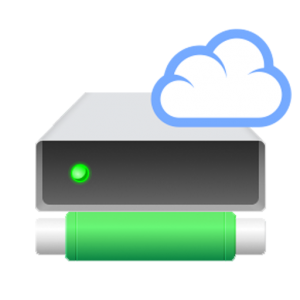
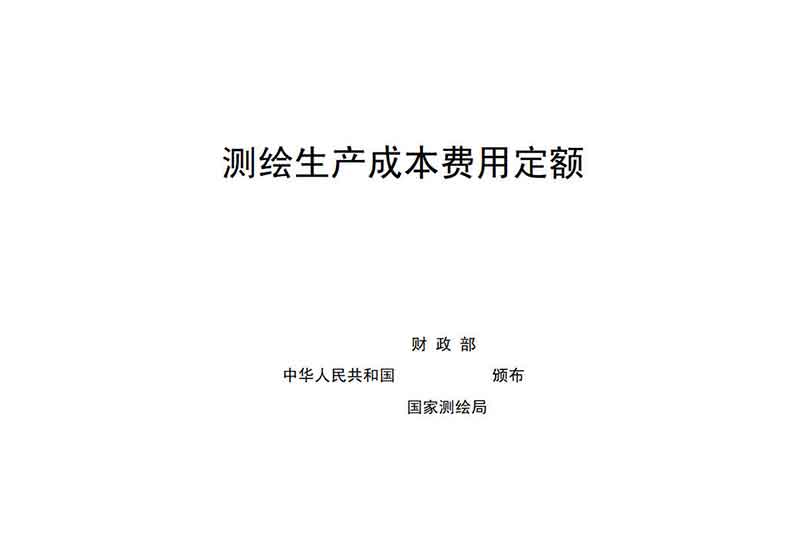
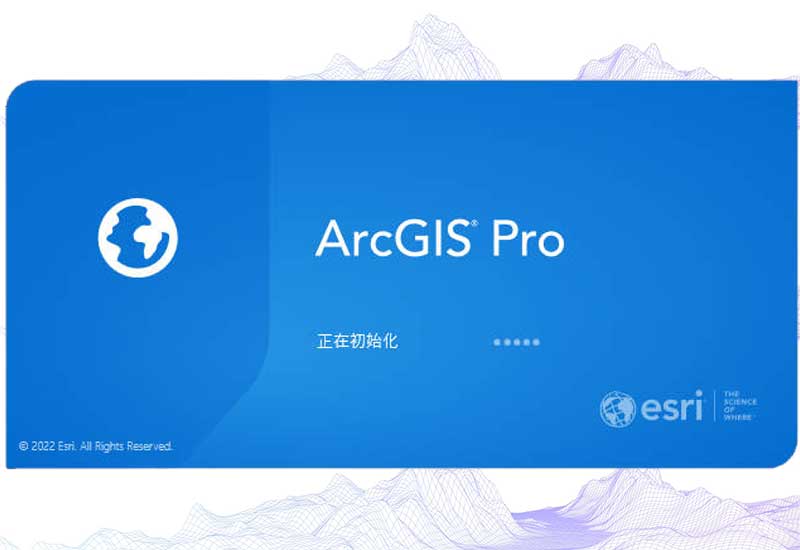
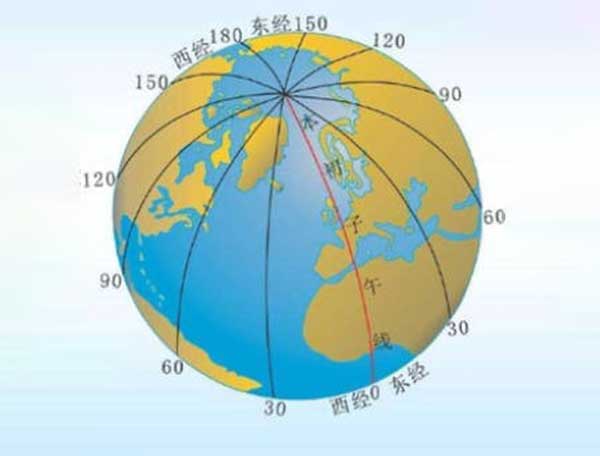





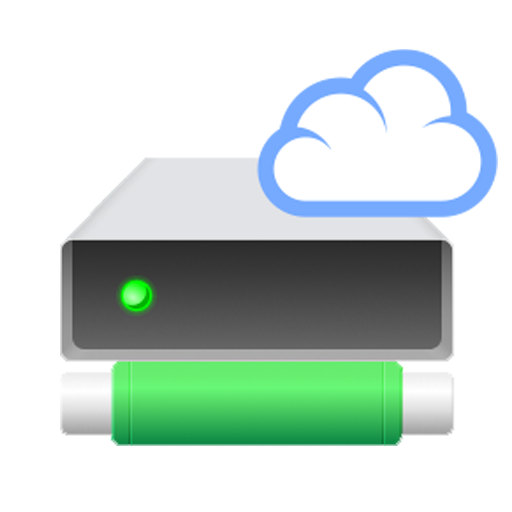


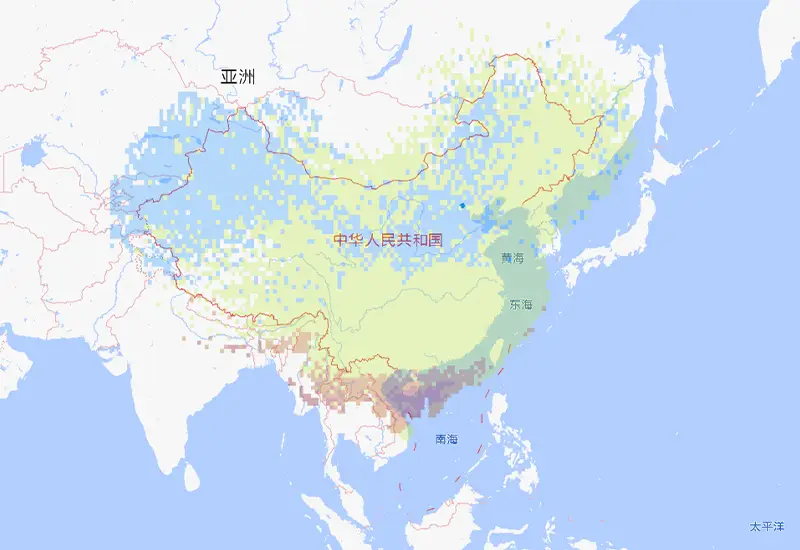
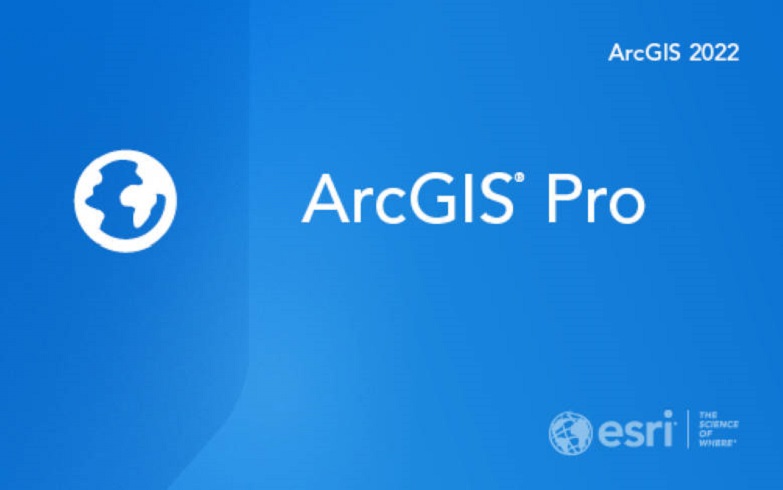











- 最新
- 最热
只看作者